PDF签名怎么弄透明
随着信息时代的到来,为了在工作中提倡无纸质化办公,很多小伙伴在办公中会经常接触一些电子文件,例如PDF、Word、Excel这类文档。有时会在这些电子文件上签名,但是有的签名会遮住文件中的一些内容,如果可以给签名调整透明度就方便多了。那么大家知道PDF签名怎么弄透明吗?不清楚的小伙伴可以跟着小编学习下,今天小编给大家分享调整PDF签名透明度的内容看看。

在给PDF签名的过程中,大家可能会遇到一些问题,小编下面给大家总结了几个,如果小伙伴们也不知如何解决的话,不妨参考下面的内容看看啊!
问:不同页面的签名,可以调整为不同的透明度吗?
答:可以的,在给PDF签名调整透明度时,可以根据不同页面的需求进行调整。
问:给PDF签名调整透明度时,是调整签名背景透明度还是签名文字透明度?
答:PDF签名调整透明度时,是对PDF签名的背景和文字均进行透明度调整的。
使用工具:迅捷PDF转换器
PDF签名怎么弄透明
1、先打开浏览器中的PDF在线网站,然后我们应从网站首页选择PDF签名功能,该功能位于文档处理-PDF编辑栏目内。
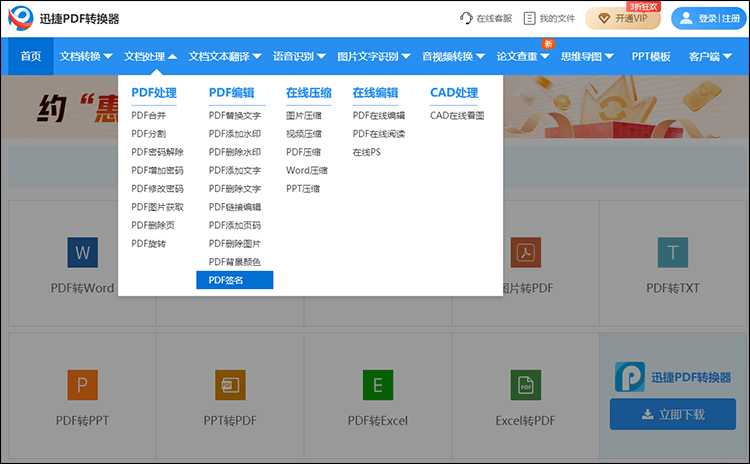
2、进入到PDF签名的页面后,需要先上传PDF文件,点击选择文件按钮即可上传。
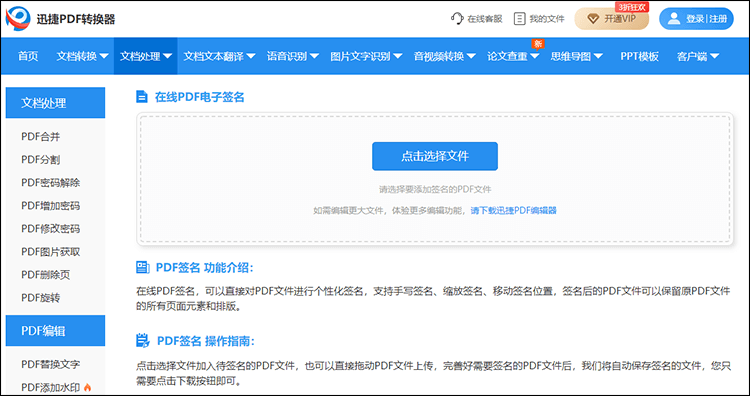
3、PDF文件上传好,对应文件内容就会被打开了,点击页面中的签名,对其进行透明度的调整。如果需要调整签名的页面过多的话,就先从首页开始,然后再调整签名的透明度。另外PDF签名还可以进行模式的调整,分别有正常、正片叠底、屏幕、叠层、变暗、变亮、颜色减淡、颜色加深、强光等选项可以选择。
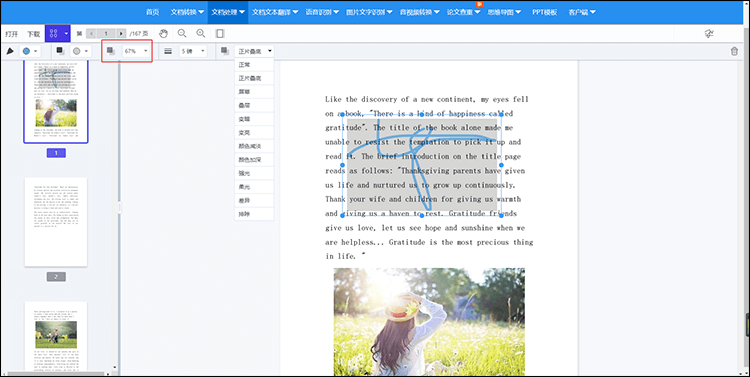
4、PDF签名的透明度调整好之后,就可以点击页面左上角的“下载”按钮,将调整好透明度的PDF文件下载到电脑里了。
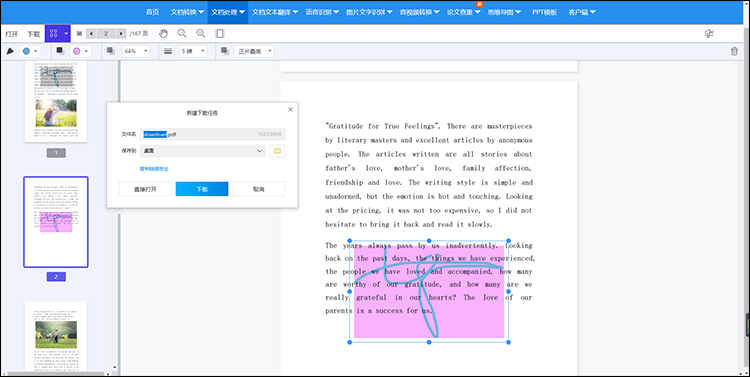
好了,以上就是PDF签名怎么弄透明的全部内容了,如果大家现在对PDF签名还不熟悉的话,可以先学习下如何在PDF上添加签名,然后再熟悉PDF签名其他的操作。
上一篇:CAJ文件怎么转换成Word文档
相关文章
怎么删除pdf中的图片?优化文档内容的三个方法分享
怎么删除pdf中的图片?在现代社会,已成为用户共享和保存文档的重要格式之一。然而,在某些情况下,PDF文档中的图片可能会影响文件的可读性或传递的信息。这时,及时删除PDF中的图片,优化文档内容就显得尤为重要。本文将介绍三种常见的方法,帮助你有效地完成PDF图片删除的工作。
pdf添加文字的方法有哪些?推荐三款实用工具
pdf添加文字的方法有哪些?在日常生活和工作中,PDF作为一种广泛使用的文件格式,因其良好的跨平台兼容性和保护文档内容不变性的特性而备受青睐。然而,PDF的不可编辑性也时常让人感到不便,尤其是在需要修改或添加文字时。本文将探讨多种PDF添加文字的方法,并推荐三款实用工具。希望通过这一系列工具的使用介绍,小伙伴们可以掌握PDF添加文字的方法。
pdf页脚怎么设置连续页码?4种方法助你轻松搞定
pdf页脚怎么设置连续页码?PDF文件在工作和学习中扮演着重要的角色,无论是学术论文、报告还是电子书,清晰的页码设置对于文档的阅读和检索都极为关键。但在处理PDF文件时,我们常常会遇到页脚页码设置的难题。在接下来的内容中,本文将详细介绍4种方法,让你快速掌握PDF添加页码的设置技巧。
三款pdf签名软件推荐,助你实现电子签名
在数字化办公日益普及的今天,PDF电子签名已成为企业和个人处理文件时不可或缺的一部分。它不仅能够提升工作效率,还能确保文档的真实性和安全性。本文将为你推荐三款实用的pdf签名软件,帮助你轻松实现PDF签名。
pdf编辑软件有哪些?适合办公与学习的3款工具
pdf编辑软件有哪些?有时我们可能需要对PDF文件进行编辑,比如更改文本内容、添加图片或者调整格式。这时,选择一款合适的PDF编辑工具就显得尤为重要。平台兼容性强、格式稳定等特点,已成为我们日常工作和学习中不可或缺的一部分。本文将介绍三款适合办公与学习的PDF编辑工具,帮助你更好地应对PDF文件的处理需求。

 ”
” ”在浏览器中打开。
”在浏览器中打开。

